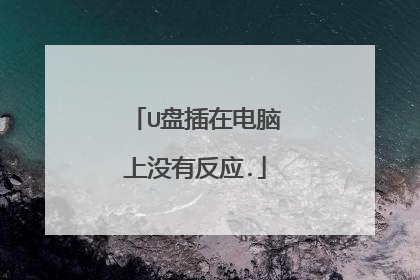新电脑插了U盘没反应该如何解决?
排查步骤:1. 先确认USB设备是否可以正常使用,可以在其他电脑上测试。2. 换一个usb接口来连接usb设备测试看看或者拔掉周边其他USB设备。(排除是不是某个接口问题或设备太多,供电不足所致)。3. 以上方式不行,再试试以下方案:进入设备管理器,单击人体学输入设备-将USB输入设备全部右键卸载,然后重启机器测试看看。进入设备管理器,展开通用串行总线控制器,右键单机设备然后点卸载,每个设备重复,完成后重启计算机,将自动安装USB控制器。若还是不行,进入电源选项,单击当前所选的计划边的更改计划设置,单击更改高级电源设置,单机框中展开USB设置,然后展开USB选择性暂停的设置,然后选择禁用。若以上方法均无效,建议重装系统尝试。
USB不被电脑识别,如果是系统或系统自带的驱动的原因,可以按下面方法修复一下。 1、开机按F8进入安全模式后在退出,选重启或关机在开机,就可以进入正常模式(修复注册表)。2、如果故障依旧,请你用系统自带的系统还原,还原到你没有出现这次故障的时候修复(如果正常模式恢复失败,请开机按F8进入到安全模式中使用系统还原)。3、如果故障依旧,使用系统盘修复,打开命令提示符输入SFC /SCANNOW 回车(SFC和/之间有一个空格),插入原装系统盘修复系统,系统会自动对比修复的。4、如果故障依旧,在BIOS中设置光驱为第一启动设备插入系统安装盘按R键选择“修复安装”即可。5、如果故障依旧,建议重装操作系统。U盘插入电脑,电脑提示“无法识别的设备”故障诊断方法如下。第1步:如果U盘插入电脑,电脑提示“无法识别的设备”,说明U盘的供电电路正常。接着检查U盘的USB接口电路故障。第2步:如果U盘的USB接口电路正常,则可能是时钟电路有故障(U盘的时钟频率和电脑不能同步所致)。接着检测时钟电路中的晶振和谐振电容。第3步:如果时钟电路正常,则是主控芯片工作不良。检测主控芯片的供电,如果供电正常,则是主控芯片损坏,更换即可。另外还有一种原因,就是USB接口供电不足,可能是USB接口连接的外设太多造成供电不足。建议使用带电的USBHUB或者使用USB转PS/2的转接头。还有可能WindowsXP默认开启了节电模式,致使USB接口供电不足,使USB接口间歇性失灵。右击我的电脑/属性/硬件/设备管理器,双击“通用串行总线控制器”会到好几个“USB Root Hub”双击任意一个,打开属性对话框,切换到“电源管理”选项卡,去除“允许计算机关闭这个设备以节约电源”前的勾选,点击确定返回,依次将每个USB RootHub的属性都修改完后重新启动电脑。USB设备就能恢复稳定运行了,频率尽量设低一些。 如果是有盘符而没有显示出来的,解决方法:右击我的电脑/管理/存储/磁盘管理,然后右击“可移动磁盘”图标”单击快捷菜单中的“更改驱动器和路径”选项,并在随后的界面中单击“添加”按钮,接下来选中“指派驱动器号”,同时从该选项旁边的下拉列表中选择合适的盘符,在单击确定即可。最后打开我的电脑,就能看到移动硬盘的盘符了。
USB不被电脑识别,如果是系统或系统自带的驱动的原因,可以按下面方法修复一下。 1、开机按F8进入安全模式后在退出,选重启或关机在开机,就可以进入正常模式(修复注册表)。2、如果故障依旧,请你用系统自带的系统还原,还原到你没有出现这次故障的时候修复(如果正常模式恢复失败,请开机按F8进入到安全模式中使用系统还原)。3、如果故障依旧,使用系统盘修复,打开命令提示符输入SFC /SCANNOW 回车(SFC和/之间有一个空格),插入原装系统盘修复系统,系统会自动对比修复的。4、如果故障依旧,在BIOS中设置光驱为第一启动设备插入系统安装盘按R键选择“修复安装”即可。5、如果故障依旧,建议重装操作系统。U盘插入电脑,电脑提示“无法识别的设备”故障诊断方法如下。第1步:如果U盘插入电脑,电脑提示“无法识别的设备”,说明U盘的供电电路正常。接着检查U盘的USB接口电路故障。第2步:如果U盘的USB接口电路正常,则可能是时钟电路有故障(U盘的时钟频率和电脑不能同步所致)。接着检测时钟电路中的晶振和谐振电容。第3步:如果时钟电路正常,则是主控芯片工作不良。检测主控芯片的供电,如果供电正常,则是主控芯片损坏,更换即可。另外还有一种原因,就是USB接口供电不足,可能是USB接口连接的外设太多造成供电不足。建议使用带电的USBHUB或者使用USB转PS/2的转接头。还有可能WindowsXP默认开启了节电模式,致使USB接口供电不足,使USB接口间歇性失灵。右击我的电脑/属性/硬件/设备管理器,双击“通用串行总线控制器”会到好几个“USB Root Hub”双击任意一个,打开属性对话框,切换到“电源管理”选项卡,去除“允许计算机关闭这个设备以节约电源”前的勾选,点击确定返回,依次将每个USB RootHub的属性都修改完后重新启动电脑。USB设备就能恢复稳定运行了,频率尽量设低一些。 如果是有盘符而没有显示出来的,解决方法:右击我的电脑/管理/存储/磁盘管理,然后右击“可移动磁盘”图标”单击快捷菜单中的“更改驱动器和路径”选项,并在随后的界面中单击“添加”按钮,接下来选中“指派驱动器号”,同时从该选项旁边的下拉列表中选择合适的盘符,在单击确定即可。最后打开我的电脑,就能看到移动硬盘的盘符了。

电脑上插了u盘显示不出来,怎么办
当U盘插在电脑上显示不出来,可以使用以下步骤进行操作: 先右键我的电脑-管理-磁盘管理。查看磁盘列表中是否有你的U盘,如果有,在磁盘上点右键-更改驱动器号和路径,为U盘分配一个盘符。选一个稍微大一点的字母。 如果没有,那就是Windows没有识别到你的U盘,换个接口试试,在换台电脑插上去试试。如果上述两种方式都不行的话,情况分两类: 一、U盘坏了:这种情况下要么用软件检测主控重新量产查错,如果损坏比较严重的话需要更换硬件,如果有非常重要想要恢复的数据,可以选择试试嗨格式数据恢复大师扫描数据进行恢复。具体操作步骤如下: 步骤 1. 计算机上运行数据恢复软件:<嗨格式数据恢复大师>1. 在界面上根据数据丢失的情况选择「误删除恢复」、「误格式化恢复」、「U盘/内存卡恢复」、「误清空回收站恢复」、「磁盘/分区丢失恢复」或点击「深度恢复」,这取决于自己是如何丢失了电脑数据。2. 选择完成后选择原数据的存储位置,点击右下角的「开始扫描」扫描您指定位置,以找回丢失文件数据。 步骤 2. 预览扫描结果,导出文件1. 检查分类下扫描到的文件。或者,您可以使用「搜索」功能搜索文件名称,然后根据文件名称、类型或者文件大小高效率找到丢失的数据文件。2. 找到丢失的资料夹和文件后,勾选文件并点击「恢复」将文件保存到计算机或外接硬盘上。 二、可能是被防火墙拦截了信息解决方法就是打开这类安全软件,选择信任即可。
先确认插入U盘时是否有提示音,若无任何反应也无提示音,建议放到其它电脑上测试,以排除U盘本身的故障。 如果插入U盘时有提示音,而且U盘在别的机器上也能使用。请尝试以下操作: 1、右击开始菜单选择【设备管理器】,找到【通用串行总线控制器】下的【USB大容量存储设备】,右击选择【启用设备】。 2. 右击开始菜单选择【磁盘管理】,逐一选中各个磁盘,点击【操作】,选择【重新扫描磁盘】。
方法一:使用快捷键Win+i进入到“设置界面”,然后在设置界面中找到“设备”选项,进入之后找到“已连接设备”,找到已经插上的u盘设备,点击后会出现“删除设备”的选项,之后点击“删除设备”,u盘就会被移除,之后再拔掉u盘重新插上即可。 方法二:在Windows10系统桌面,右键点击桌面上的“此电脑”图标,然后在弹出菜单中选择“属性”选项,打开系统属性窗口,找到并点击“设备管理器”选项,然后在打开的设备管理器窗口中,找到USB驱动,之后右键点击,查看是否被禁用,如果被禁用了,重新启动即可。 方法三:右键点击桌面左下角的Windows徽标键,在弹出菜单中选择“运行”选项,然后在运行窗口中输入命令services.msc,然后点击确定,之后在弹出的列表中找到Plug and Play服务项,双击后查看该服务是否启动,如果没有启动,点击启动按钮,同时把启动类型设置为自动,最后点击确定即可。
一般来说,造成U盘插入自己的 Win7 电脑上不会显示盘符有2种原因: 要么是系统问题导致的 Generic Volume 驱动异常问题,或者是 U盘和电脑接触不良导致的问题。 那么针对这两种情况,一般我们可以对相对应的方式来解决相应的问题。 如果是Generic Volume 驱动异常: 大家首先可以打开驱动人生8 的软件,在驱动管理中点击扫描,对电脑进行一个扫描,并查看相应的扫描结果。 如果大家看到驱动体检结果中有一项名为的【Generic Volume】的异常驱动问题需要修复,点【Generic Volume】最右侧的【开始安装】即可。 如果安装【Generic Volume】驱动过程中有弹窗提示【Windows无法验证此驱动程序的发布者】, 请一定要选择【始终安装此类驱动程序软件】,否则就会安装会失败。 图:一定要选择【始终安装此类驱动程序软件】 等上述操作成功后,电脑则会自动对插入的U盘进行扫描和修复工作,等待修完成后重启电脑,U盘即可恢复正常。 如果是U盘解决接触不良导致的问题: 如果是U盘接触问题的话,此时大家需要打开Win7中设备管理器。 找到【通用串行总线控制器】然后插入U盘进行测试,如果有新增的设备的话,代表这个U盘和电脑是正常连接的。 在上图中红框中的位置,如有出现一项名为unknown的设备,可能这个U盘就是和电脑接触不良。
先确认插入U盘时是否有提示音,若无任何反应也无提示音,建议放到其它电脑上测试,以排除U盘本身的故障。 如果插入U盘时有提示音,而且U盘在别的机器上也能使用。请尝试以下操作: 1、右击开始菜单选择【设备管理器】,找到【通用串行总线控制器】下的【USB大容量存储设备】,右击选择【启用设备】。 2. 右击开始菜单选择【磁盘管理】,逐一选中各个磁盘,点击【操作】,选择【重新扫描磁盘】。
方法一:使用快捷键Win+i进入到“设置界面”,然后在设置界面中找到“设备”选项,进入之后找到“已连接设备”,找到已经插上的u盘设备,点击后会出现“删除设备”的选项,之后点击“删除设备”,u盘就会被移除,之后再拔掉u盘重新插上即可。 方法二:在Windows10系统桌面,右键点击桌面上的“此电脑”图标,然后在弹出菜单中选择“属性”选项,打开系统属性窗口,找到并点击“设备管理器”选项,然后在打开的设备管理器窗口中,找到USB驱动,之后右键点击,查看是否被禁用,如果被禁用了,重新启动即可。 方法三:右键点击桌面左下角的Windows徽标键,在弹出菜单中选择“运行”选项,然后在运行窗口中输入命令services.msc,然后点击确定,之后在弹出的列表中找到Plug and Play服务项,双击后查看该服务是否启动,如果没有启动,点击启动按钮,同时把启动类型设置为自动,最后点击确定即可。
一般来说,造成U盘插入自己的 Win7 电脑上不会显示盘符有2种原因: 要么是系统问题导致的 Generic Volume 驱动异常问题,或者是 U盘和电脑接触不良导致的问题。 那么针对这两种情况,一般我们可以对相对应的方式来解决相应的问题。 如果是Generic Volume 驱动异常: 大家首先可以打开驱动人生8 的软件,在驱动管理中点击扫描,对电脑进行一个扫描,并查看相应的扫描结果。 如果大家看到驱动体检结果中有一项名为的【Generic Volume】的异常驱动问题需要修复,点【Generic Volume】最右侧的【开始安装】即可。 如果安装【Generic Volume】驱动过程中有弹窗提示【Windows无法验证此驱动程序的发布者】, 请一定要选择【始终安装此类驱动程序软件】,否则就会安装会失败。 图:一定要选择【始终安装此类驱动程序软件】 等上述操作成功后,电脑则会自动对插入的U盘进行扫描和修复工作,等待修完成后重启电脑,U盘即可恢复正常。 如果是U盘解决接触不良导致的问题: 如果是U盘接触问题的话,此时大家需要打开Win7中设备管理器。 找到【通用串行总线控制器】然后插入U盘进行测试,如果有新增的设备的话,代表这个U盘和电脑是正常连接的。 在上图中红框中的位置,如有出现一项名为unknown的设备,可能这个U盘就是和电脑接触不良。

电脑插上U盘没反应怎么办
排查步骤:1. 先确认USB设备是否可以正常使用,可以在其他电脑上测试。2. 换一个usb接口来连接usb设备测试看看或者拔掉周边其他USB设备。(排除是不是某个接口问题或设备太多,供电不足所致)。3. 以上方式不行,再试试以下方案:进入设备管理器,单击人体学输入设备-将USB输入设备全部右键卸载,然后重启机器测试看看。进入设备管理器,展开通用串行总线控制器,右键单机设备然后点卸载,每个设备重复,完成后重启计算机,将自动安装USB控制器。若还是不行,进入电源选项,单击当前所选的计划边的更改计划设置,单击更改高级电源设置,单机框中展开USB设置,然后展开USB选择性暂停的设置,然后选择禁用。若以上方法均无效,建议重装系统尝试。
为什么插入U盘无反应?在“开始”---“运行”---输入“gpedit.msc”运行组策略,在“用户配置---管理模板---Windows组件---Windows资源管理器”右侧窗口中,找到“隐藏‘我的电脑’中这些指定的驱动器”,双击,在属性框中检查是否将“未配置”设为“已启用”了,发现正常。进入到“计算机管理”窗口,依次“存储/可移动存储”,单击“磁盘管理”一项,在窗口右侧,看到U盘运行状态为“良好”,这说明U盘没问题。右击该窗口中的U盘盘符,选择其快捷菜单的“更改驱动器名和路径”命令,在出现的对话框中,点击〔更改〕按钮,为其选择一个未被使用的盘符。确定之后退出。重新打开“我的电脑”,久违的U盘盘符出现了。但这是临时的解决法,每次插入U盘都要给U盘重新分配盘符,操作起来非常麻烦。u盘盘符不能正确显示的原因是在windows下可以隐藏盘符,具体方法是在注册表中修改一些健值就可以隐藏相应的盘符,但是并不是不能进入,直接在地址栏里输入还是能够访问的,这给那些需要保护的分区提供了一个比较简单的途径,但是也带来了今天的麻烦。修复这种现象的方法如下:简单一点就直接在注册表HKEY_CURRENT_USERSoftwareMicrosoftWindowsCurrentVersionPoliciesExplorer下,nodrives这个键值,把下面所有的值都删除(如图3),再重新启动一下就可以了。
亲:你插上后应该有优盘类似于更更的声音有的话你打开计算机或者我的电脑看有没有可移动设备有在这里面打开就行了没有的话很有可能是优盘坏了希望能帮到你满意请采纳为答案谢谢
为什么插入U盘无反应?在“开始”---“运行”---输入“gpedit.msc”运行组策略,在“用户配置---管理模板---Windows组件---Windows资源管理器”右侧窗口中,找到“隐藏‘我的电脑’中这些指定的驱动器”,双击,在属性框中检查是否将“未配置”设为“已启用”了,发现正常。进入到“计算机管理”窗口,依次“存储/可移动存储”,单击“磁盘管理”一项,在窗口右侧,看到U盘运行状态为“良好”,这说明U盘没问题。右击该窗口中的U盘盘符,选择其快捷菜单的“更改驱动器名和路径”命令,在出现的对话框中,点击〔更改〕按钮,为其选择一个未被使用的盘符。确定之后退出。重新打开“我的电脑”,久违的U盘盘符出现了。但这是临时的解决法,每次插入U盘都要给U盘重新分配盘符,操作起来非常麻烦。u盘盘符不能正确显示的原因是在windows下可以隐藏盘符,具体方法是在注册表中修改一些健值就可以隐藏相应的盘符,但是并不是不能进入,直接在地址栏里输入还是能够访问的,这给那些需要保护的分区提供了一个比较简单的途径,但是也带来了今天的麻烦。修复这种现象的方法如下:简单一点就直接在注册表HKEY_CURRENT_USERSoftwareMicrosoftWindowsCurrentVersionPoliciesExplorer下,nodrives这个键值,把下面所有的值都删除(如图3),再重新启动一下就可以了。
亲:你插上后应该有优盘类似于更更的声音有的话你打开计算机或者我的电脑看有没有可移动设备有在这里面打开就行了没有的话很有可能是优盘坏了希望能帮到你满意请采纳为答案谢谢

插入U盘后 电脑启动不起来,请教大家?
电脑插上U盘就启动不了原因和对策: 电脑主板只能识别USB2.0接口U盘,插上的是USB3.0接口标准的U盘。U盘上无启动系统,主板设置了U盘为First Boot Device(第一启动项)。根据具体情况,采取对应方法。拔下USB3.0接口U盘。恢复主板的出厂设置。开机按Del键进入该BIOS设置界面,选择高级BIOS设置:Advanced BIOS Features回车。选择硬盘启动优先级:Hard Disk Boot Priority回车。 硬盘启动优先级(Hard Disk Boot Priority)选择:使用小键盘上的加减号“+、-”来选择与移动设备,将硬盘选择在最上面。然后,按ESC键退出,按F10保存设置退出。
这个是因为你的电脑的bug设置,将第一启动盘设为了U盘,当有U盘后,会优先从U盘启动,若U盘不是启动盘将无法启动计算机。遇到这种情况,一是可以启动计算机后再接入U盘使用。二是可以开机按del键进入BIOS设置,将第一启动设备修改为硬盘。
电脑插入U盘以后不能正常启动,可能是因为你的电脑设置了U盘,作为第一启动项,你的U盘恰好还具有开机引导功能,但是没有一个引导的系统,所以它会默认识别你的U盘,不能进行开机,第2种情况就是部分电脑在硬件上开机时插入U盘会检测到U盘引起一个运行错误,导致不能开机。
那你就要将U盘拔掉之后再重启,看看可不可以启动,如果故障依然存在,那就有可能是你U盘跟电脑不兼容造成的,再建议就找人重装系统。
启动过程中,注意按“F8”键进入安全模式,在此模式下通过导入备份过的注册表、杀毒、查看硬件设备管理器来卸载重新安装带“!”的设备驱动。
这个是因为你的电脑的bug设置,将第一启动盘设为了U盘,当有U盘后,会优先从U盘启动,若U盘不是启动盘将无法启动计算机。遇到这种情况,一是可以启动计算机后再接入U盘使用。二是可以开机按del键进入BIOS设置,将第一启动设备修改为硬盘。
电脑插入U盘以后不能正常启动,可能是因为你的电脑设置了U盘,作为第一启动项,你的U盘恰好还具有开机引导功能,但是没有一个引导的系统,所以它会默认识别你的U盘,不能进行开机,第2种情况就是部分电脑在硬件上开机时插入U盘会检测到U盘引起一个运行错误,导致不能开机。
那你就要将U盘拔掉之后再重启,看看可不可以启动,如果故障依然存在,那就有可能是你U盘跟电脑不兼容造成的,再建议就找人重装系统。
启动过程中,注意按“F8”键进入安全模式,在此模式下通过导入备份过的注册表、杀毒、查看硬件设备管理器来卸载重新安装带“!”的设备驱动。

U盘插在电脑上没有反应.
先确认插入U盘时是否有提示音,若无任何反应也无提示音,建议放到其它电脑上测试,以排除U盘本身的故障。 如果插入U盘时有提示音,而且U盘在别的机器上也能使用。请尝试以下操作: 1、右击开始菜单选择【设备管理器】,找到【通用串行总线控制器】下的【USB大容量存储设备】,右击选择【启用设备】。 2、右击开始菜单选择【磁盘管理】,逐一选中各个磁盘,点击【操作】,选择【重新扫描磁盘】。
USB不被电脑识别,如果是系统或系统自带的驱动的原因,可以按下面方法修复一下。 1、开机按F8进入安全模式后在退出,选重启或关机在开机,就可以进入正常模式(修复注册表)。2、如果故障依旧,请你用系统自带的系统还原,还原到你没有出现这次故障的时候修复(如果正常模式恢复失败,请开机按F8进入到安全模式中使用系统还原)。3、如果故障依旧,使用系统盘修复,打开命令提示符输入SFC/SCANNOW回车(SFC和/之间有一个空格),插入原装系统盘修复系统,系统会自动对比修复的。4、如果故障依旧,在BIOS中设置光驱为第一启动设备插入系统安装盘按R键选择“修复安装”即可。5、如果故障依旧,建议重装操作系统。U盘插入电脑,电脑提示“无法识别的设备”故障诊断方法如下。第1步:如果U盘插入电脑,电脑提示“无法识别的设备”,说明U盘的供电电路正常。接着检查U盘的USB接口电路故障。第2步:如果U盘的USB接口电路正常,则可能是时钟电路有故障(U盘的时钟频率和电脑不能同步所致)。接着检测时钟电路中的晶振和谐振电容。第3步:如果时钟电路正常,则是主控芯片工作不良。检测主控芯片的供电,如果供电正常,则是主控芯片损坏,更换即可。另外还有一种原因,就是USB接口供电不足,可能是USB接口连接的外设太多造成供电不足。建议使用带电的USBHUB或者使用USB转PS/2的转接头。还有可能WindowsXP默认开启了节电模式,致使USB接口供电不足,使USB接口间歇性失灵。右击我的电脑/属性/硬件/设备管理器,双击“通用串行总线控制器”会到好几个“USBRootHub”双击任意一个,打开属性对话框,切换到“电源管理”选项卡,去除“允许计算机关闭这个设备以节约电源”前的勾选,点击确定返回,依次将每个USBRootHub的属性都修改完后重新启动电脑。USB设备就能恢复稳定运行了,频率尽量设低一些。 如果是有盘符而没有显示出来的,解决方法:右击我的电脑/管理/存储/磁盘管理,然后右击“可移动磁盘”图标”单击快捷菜单中的“更改驱动器和路径”选项,并在随后的界面中单击“添加”按钮,接下来选中“指派驱动器号”,同时从该选项旁边的下拉列表中选择合适的盘符,在单击确定即可。最后打开我的电脑,就能看到移动硬盘的盘符
不一定会是病毒,,呵呵呵。。你可以打开你的主板BIOS设置经下,看你的USB项有没有禁用先,先改一下设置再杀毒也不迟~~~
你是中毒了吧~~姚明就是电脑公司装的系统本身就有毒。找个卡巴杀一下吧,360也要杀一遍
USB不被电脑识别,如果是系统或系统自带的驱动的原因,可以按下面方法修复一下。 1、开机按F8进入安全模式后在退出,选重启或关机在开机,就可以进入正常模式(修复注册表)。2、如果故障依旧,请你用系统自带的系统还原,还原到你没有出现这次故障的时候修复(如果正常模式恢复失败,请开机按F8进入到安全模式中使用系统还原)。3、如果故障依旧,使用系统盘修复,打开命令提示符输入SFC/SCANNOW回车(SFC和/之间有一个空格),插入原装系统盘修复系统,系统会自动对比修复的。4、如果故障依旧,在BIOS中设置光驱为第一启动设备插入系统安装盘按R键选择“修复安装”即可。5、如果故障依旧,建议重装操作系统。U盘插入电脑,电脑提示“无法识别的设备”故障诊断方法如下。第1步:如果U盘插入电脑,电脑提示“无法识别的设备”,说明U盘的供电电路正常。接着检查U盘的USB接口电路故障。第2步:如果U盘的USB接口电路正常,则可能是时钟电路有故障(U盘的时钟频率和电脑不能同步所致)。接着检测时钟电路中的晶振和谐振电容。第3步:如果时钟电路正常,则是主控芯片工作不良。检测主控芯片的供电,如果供电正常,则是主控芯片损坏,更换即可。另外还有一种原因,就是USB接口供电不足,可能是USB接口连接的外设太多造成供电不足。建议使用带电的USBHUB或者使用USB转PS/2的转接头。还有可能WindowsXP默认开启了节电模式,致使USB接口供电不足,使USB接口间歇性失灵。右击我的电脑/属性/硬件/设备管理器,双击“通用串行总线控制器”会到好几个“USBRootHub”双击任意一个,打开属性对话框,切换到“电源管理”选项卡,去除“允许计算机关闭这个设备以节约电源”前的勾选,点击确定返回,依次将每个USBRootHub的属性都修改完后重新启动电脑。USB设备就能恢复稳定运行了,频率尽量设低一些。 如果是有盘符而没有显示出来的,解决方法:右击我的电脑/管理/存储/磁盘管理,然后右击“可移动磁盘”图标”单击快捷菜单中的“更改驱动器和路径”选项,并在随后的界面中单击“添加”按钮,接下来选中“指派驱动器号”,同时从该选项旁边的下拉列表中选择合适的盘符,在单击确定即可。最后打开我的电脑,就能看到移动硬盘的盘符
不一定会是病毒,,呵呵呵。。你可以打开你的主板BIOS设置经下,看你的USB项有没有禁用先,先改一下设置再杀毒也不迟~~~
你是中毒了吧~~姚明就是电脑公司装的系统本身就有毒。找个卡巴杀一下吧,360也要杀一遍